AbemaTVを録画しよう!PC/iPhone/Androidでの録画方法を解説
本記事はPC、iPhone、Android、それぞれに分けて「AbemaTV」の録画方法解説いていきます。
「AbemaTVはタイムリーに見るもの」とお考えの方も多いと思いますが、実は録画も可能です。方法はパソコンとiPhoneとAndroidとでそれぞれ異なりますので、それぞれの方法を解説してきます。
「AbemaTV」とは
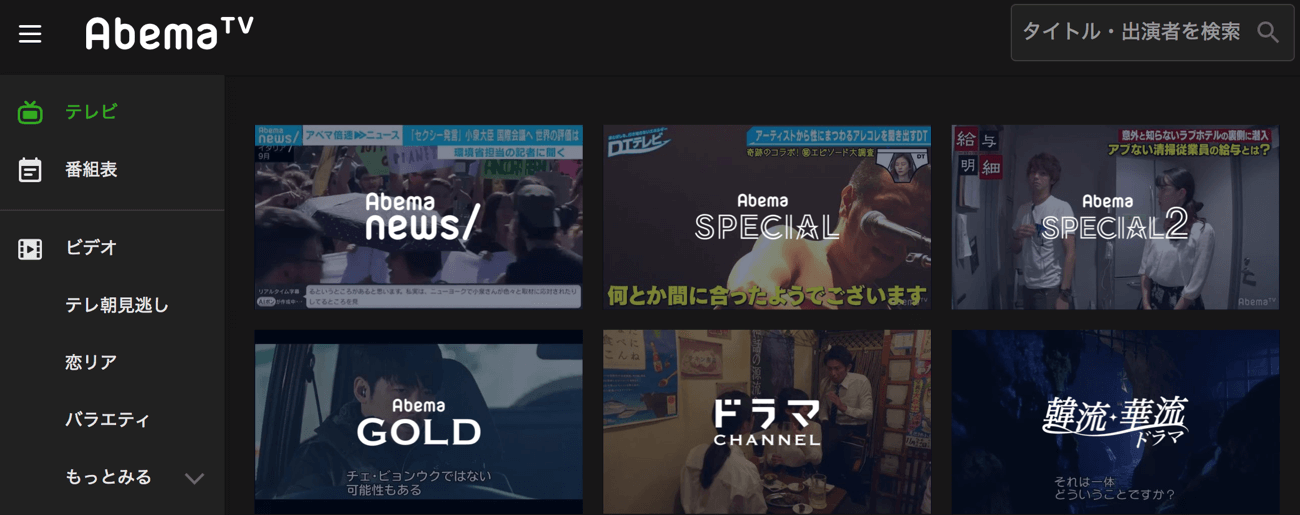
AbemaTVとは 写真元:Abema
「AbemaTV」とは、パソコンやスマホ向けに配信されている、ライブストリーミング形式のインターネットテレビの一種です。視聴するのに料金はかからず、接続すればOKという手軽さから視聴者数も相当なもの。地上波ではできないようなネタが「AbemaTV」では放送されていたりするので、今や見逃すことができない媒体となりました。
しかし番組によっては、ずっと見られるわけではなく、配信期間が決められている番組もあります。
そんな番組を見逃さないために配信期間中に録画できれば、あとからいつでも番組を見ることができますよね。
とはいえ、「ストリーミング配信」という動画の性質上、普通にはダウンロードができないので、録画という形で放送を保存するしか方法がありません。
録画するにはどうすれば良いか。「AbemaTV」そのものには録画機能が付いていないので、サードパーティ製の録画ソフトを使用します。
本記事はパソコン、iPhone、Android、それぞれに分けて「AbemaTV」の録画方法解説いていきます。
「AbemaTV」の録画方法:PC
パソコンで「AbemaTV」を録画してみましょう。
まずパソコンで「AbemaTV」を視聴するためには、「FRESH! by AbemaTV」というサイトにアクセスします。これによって、スマホアプリではなくパソコンで視聴することが可能になるのです。
では実際に録画してみましょう。
1.無料画面録画ソフトでAbemaTVの動画を高画質で録画
ここで使うのは4Kの高画質でAbemaの動画録画できるソフト:iTop Screen Recorderです。録画範囲を指定できますし、長時間録画にも対応しています。
下記では、その操作手順を説明します:
手順:
1.公式サイトからiTop Screen Recorderをパソコンにダウンロードします。
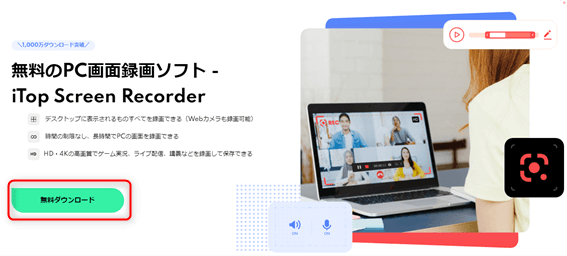
無料画面録画ソフトでAbemaTVの動画を高画質で録画
2.iTop Screen Recorderを立ち上げ、「フルスクリーン」のメニューを展開して、「範囲を選択」をクリックしてください。これで、録画範囲を指定できます。
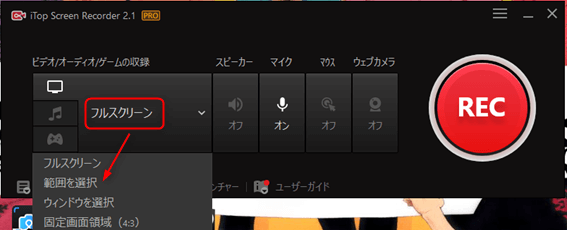
無料画面録画ソフトでAbemaTVの動画を高画質で録画
3.「REC」ボタンまたは「F9」キーをクリックして、すると、Abemaの画面を録画し始めます。
4.「F9」キーを再度押しますと、録画は終了され、録画されたAbemaの動画はパソコンに保存されます。
2.フリーオンラインPC画面録画ソフト
使うソフトは「フリーオンラインPC画面録画ソフト」というオンライン録画ツールです。その名の通り、もちろん無料ですのでご安心ください。
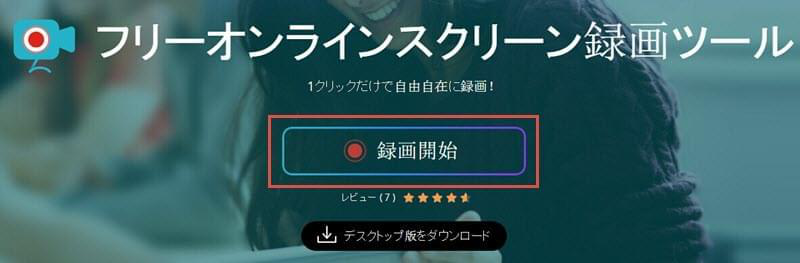
フリーオンラインPC画面録画ソフトを利用 写真元:apowersoft
まずはその公式サイトにアクセスし、「録画開始」をクリックします。
もし初めて使う場合は、起動ツールのダウンロードを勧められるので「機動ツールをダウンロードする」をクリックして指示に従ってください。
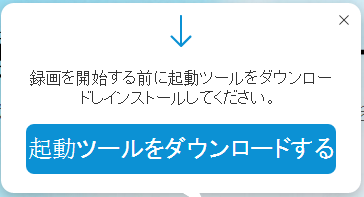
ソフトをダウンロード 写真元:apowersoft
機動ツールとともに、録画ソフトも機動します。
あとは、録画したい番組を「AbemaTV」で開いて、録画エリアを調整したのち「REC」をクリックするだけで、録画が始まります。
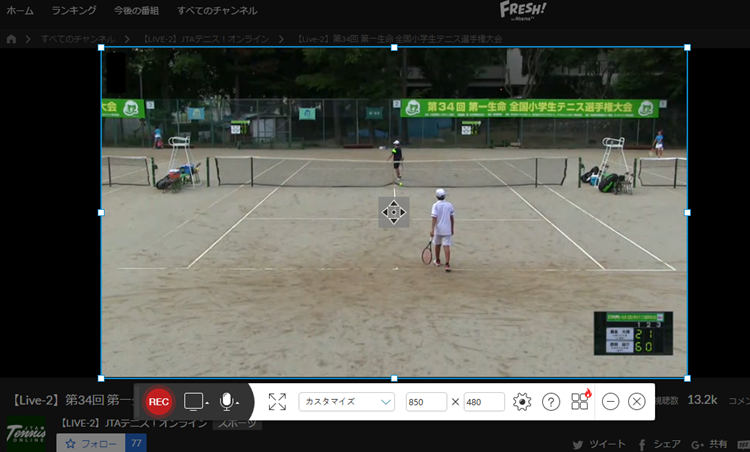
「REC」をクリックして録画開始 写真元:apowersoft
「AbemaTV」の録画方法:iPhone
次に、iPhoneで「AbemaTV」を録画してみましょう。
iPhone専用の録画アプリを「Airshou」使用します。
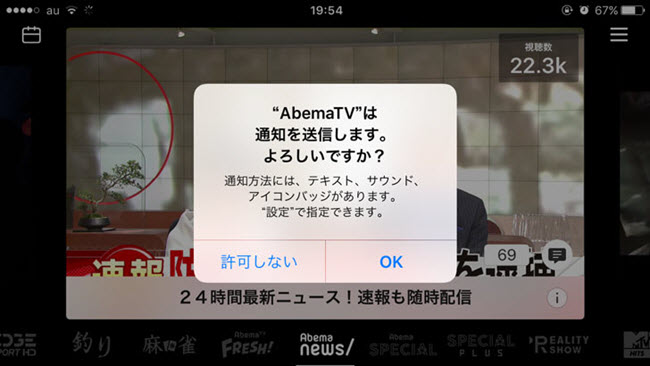
録画設定を行う 写真元:apowersoft
とはいえ、この「Airshou」。
実はApp Storeで承認されていないソフトです。
脱獄するわけではないのですが、それでも不安な方はこの方法はお勧めしません。
そんな方は、パソコンでの録画に留めておくのが良いかもしれませんね。
今回ご紹介する方法は、Safariから、「iEmulatorsストア」にアクセスして「Airshou」を入手し、iPhoneにインストールしてください。(iPadも同様)
あとは、解像度やビットレートなど、いろいろなオプション設定を行い、録画するだけです。
録画中かどうかは、画面トップに赤いバナーが表示されているかどうかで判断できます。
「AbemaTV」の録画方法:Android
iPhoneと異なり、Androidなら「AbemaTV」をスムーズに録画することができます。
録画アプリはいろいろあるのですが、代表的な「Apowersoft Android録画アプリ」を使用した方法をご紹介しましょう。
まずはGoogle Playストアで「Apowersoft Android録画アプリ」を入手してください。
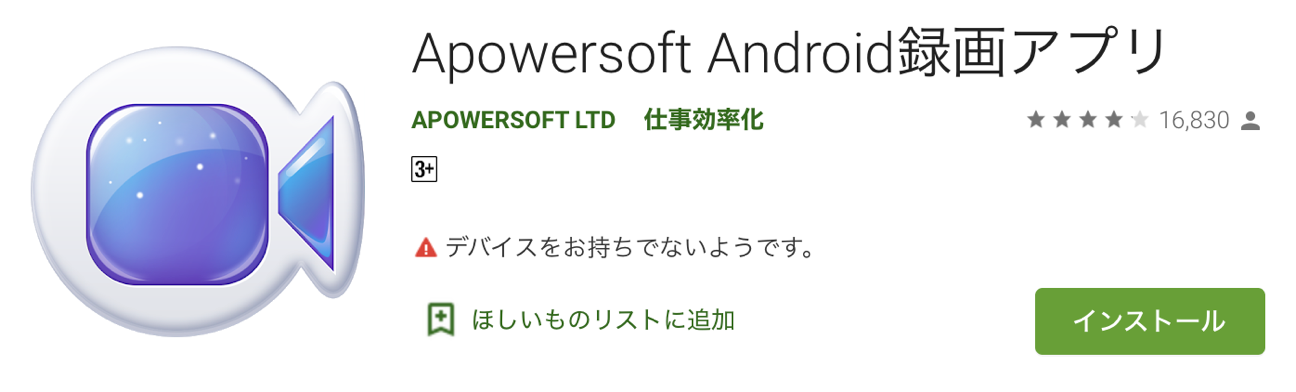
apowersoftをダウンロード 写真元:apowersoft
インストールできたら「AbemaTV」のアプリを起動し、録画する番組を開いたら、先ほどインストールした「Apowersoft Android録画アプリ」を起動します。
中央のアイコンをタップしてください。
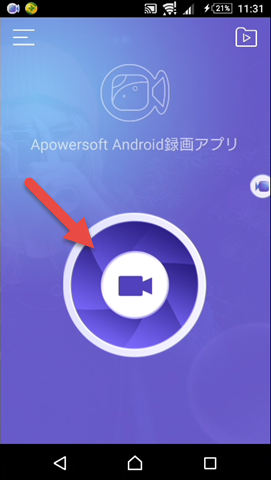
中央のアイコンをタップ 写真元:apowersoft
「今すぐ開始」をタップすることで、録画を開始します。
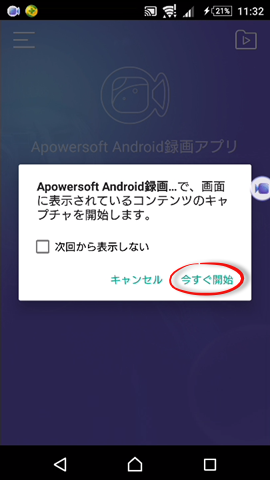
「今すぐ開始」をタップ 写真元:apowersoft
右側のアイコンを使って、停止/一時停止/再開などの操作ができるので、適宜選んでご使用ください。
この状態で、「AbemaTV」アプリで動画を再生します。
ただし、番組の音声は、マイクからしか拾えないので、ご注意ください。
* NetflixやAmazon Prime Videoなどの配信サイトからダウンロード制限を回避し、MP4形式で高画質な動画を保存したい方にはKeeprixがおすすめです。Keeprixを使えば、オフラインでの視聴が可能になり、視聴期限やライセンス期限を気にすることなく、いつでも好きなときに楽しめます。
結論:「AbemaTV」の録画はパソコンで行うのが良い
上記の通りパソコンでは無理なく録画ができますが、スマホを使った場合いろいろと無理が出てきてしまいます。
録画した番組をスマホで見たい気持ちはわかりますが、そこは焦らずに一旦パソコンで録画してからスマホに動画データとして移動させるのが良いかもしれません。

